iOS는 최초의 주요 스마트 폰 플랫폼이었습니다사용자에게 기본 화면 캡처 기능을 제공합니다. 스크린 샷은 스마트 폰에서 유용한 기능으로 판명 될 수 있으며 여러 시나리오에서 많은 문제를 방지 할 수 있습니다. 그러나 스틸 이미지는 모션 및 오디오 통합 비디오만큼 상세하고 공개 할 수 없습니다. 예를 들어, 훌륭한 템플 런 (Temple Run) 점수를 자랑하고 싶다면, 승리 순간의 스크린 샷으로 충분하지만 친구들이 게임을 가르쳐달라고 요청하면 어떨까요? 후자. iPhone 또는 iPad의 디스플레이를 비디오 형태로 캡처하여 스크린 캐스트를 만들어야합니다. 최근까지만 Cydia 사용자 만 iDevice의 화면을 기록 할 수있었습니다 (Ryan Petrich의 덕분에 디스플레이 레코더 탈옥 전화 용 앱)을 사용하지만동일한 이름이 App Store에서 출시되었으며 이제 iOS 사용자는 iPhone, iPad 또는 iPod touch에서 스크린 캐스트 및 비디오 자습서를 만들 수 있습니다. 이 앱은 Cydia 앱보다 훨씬 더 세련되게 보이며 스크린 캐스트에도 자신의 목소리를 추가 할 수 있습니다.

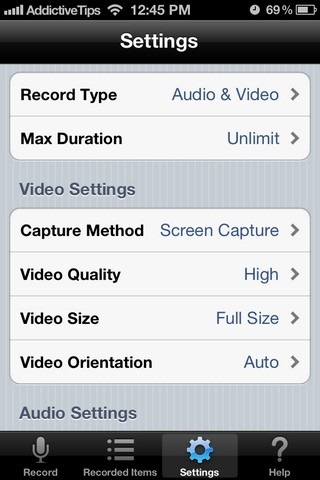
디스플레이 레코더는 새로운 버전이므로 멀리 있습니다지금부터 완벽합니다. 몇 가지 버그와 단점이 있지만, 여전히 탈옥되지 않은 iDevice에 적합한 앱입니다. 디스플레이 레코더를 사용하여 스크린 캐스트를 만드는 것은 그리 복잡하지 않으며 앱의 설정 메뉴에서도 사용할 수있는 깔끔한 사용자 정의 옵션이 있습니다. 시작하려면 기본 디스플레이 레코더 화면으로 이동하여 재생 버튼을 누르십시오. 그러면 스크린 캐스트가 시작되고 OS의 모든 영역을 자유롭게 탐색 할 수 있습니다. 그러나 녹화를 시작하기 전에 최적의 성능을 발휘하도록 앱을 구성하는 것이 좋습니다. 앱의 설정 메뉴에서 사용자는 다음 측면을 변경할 수 있습니다.
- 기록 유형: 녹화 유형을 비디오 만, 오디오 만 또는 오디오 지원 비디오로 변경할 수 있습니다.
- 최대 기간: 여기에서 최대 녹화 시간을 선택할 수 있습니다.
- 비디오 설정: 앱에서 사용자가 캡처 모드, 비디오 품질, 비디오 크기 그리고 오리엔테이션.
- 오디오 설정:이 메뉴는 지원되는 모든 코덱과 스크린 캐스트와 함께 제공되는 사운드의 샘플 속도를 나열합니다.
- 정렬 옵션: 정렬 옵션을 사용하여 기록 된 클립의 정렬 기준을 선택할 수 있습니다.
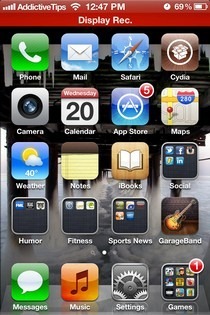
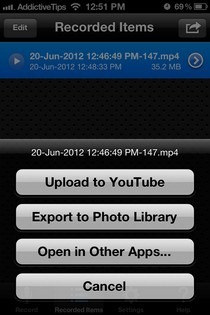
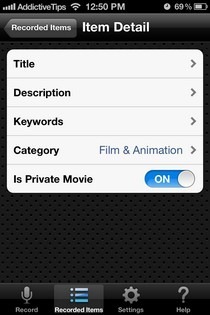
디스플레이 레코더가 작동하는 동안배경, 휴대 전화는 약간 게으르지 만 (적어도 우리의 iPhone 4는 아니었지만) 정상적인 기능을 방해합니다. 녹음이 끝나면 디스플레이 레코더 앱으로 돌아가서 중지 단추. 앱을 통해 기록 된 모든 스크린 캐스트는 기록 된 항목 디스플레이 레코더의 섹션에서카메라 롤에 비디오. 캡처를 YouTube에 업로드하거나 다른 앱에서 열 수도 있습니다. 비디오의 이름을 바꾸거나 다른 설명적인 세부 사항을 추가하려면 이름 옆에있는 작은 파란색 화살표를 누르고 원하는 필드를 채우십시오. 비디오를 비공개로 표시하거나 쉽게 분류 할 수 있도록 명확하게 분류 할 수도 있습니다.
디스플레이 레코더는 보편적 인 앱이므로iPhone과 iPad 모두에서 사용할 수 있습니다. 이 앱은 $ 1.99에 가져 오지만 Cydia 스토어에 액세스 할 수없는 경우 유용한 가격을 얻기에는 그 가격이 그다지 높지 않습니다.
디스플레이 레코더 다운로드
최신 정보: 당연히 앱이 App Store에서 가져 왔습니다.













코멘트